
Envie d'installer Windows 8.1 ? Suivez le guide !
Si vous optez pour la méthode avec clé USB, vous allez ci-dessous découvrir comment créer la clé bootable qui servira à l’installation à l’aide de Windows 7 USB/DVD Download Tool. Si vous optez pour l’installation par DVD, passez à l’étape suivante.
Pour cela, il vous faut :
- L’utilitaire Windows 7 USB/DVD Download Tool ;
- Une clé USB avec un espace de 4 Go minimum ;
- Un ISO Windows 7/8.
Une fois tout ceci récupéré, vous n’avez plus qu’à suivre les étapes suivantes :
- Exécutez le fichier téléchargé précédemment afin de lancer le programme d’installation.
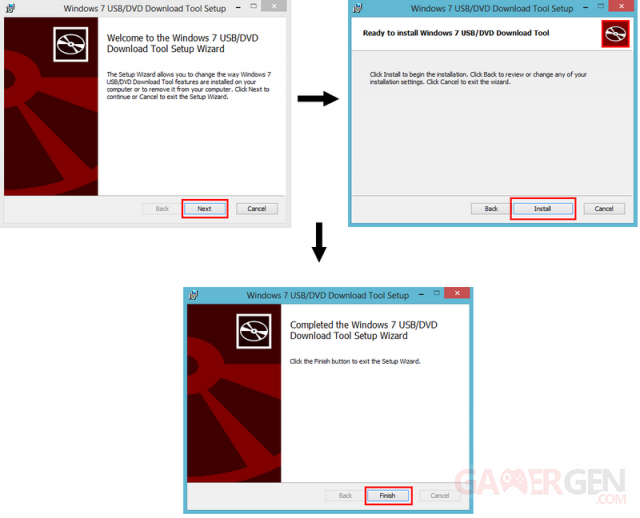 Cliquez sur Finish, le programme se lancera automatiquement
Cliquez sur Finish, le programme se lancera automatiquement
- Cliquez sur Browse pour sélectionner votre ISO, une fois cela fait, cliquez sur Next.
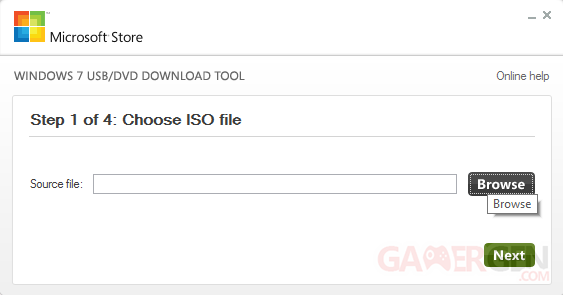
- Cliquez sur USB device et sélectionnez votre clé USB.
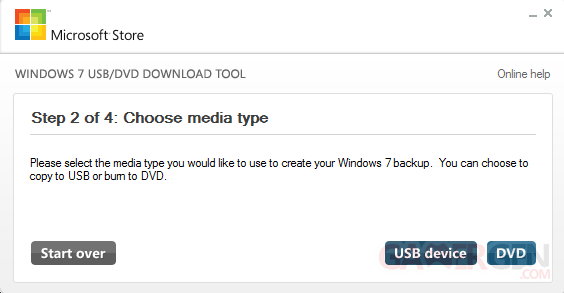
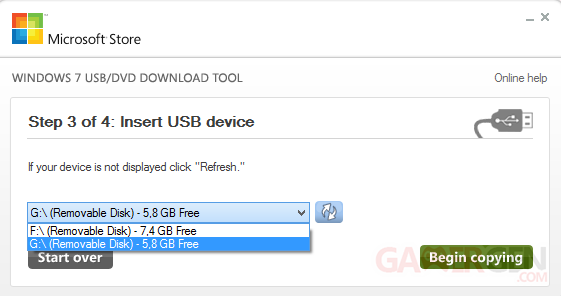
- Acceptez, par deux fois, d’effacer les données de votre clé USB et cliquez sur Begin Copying
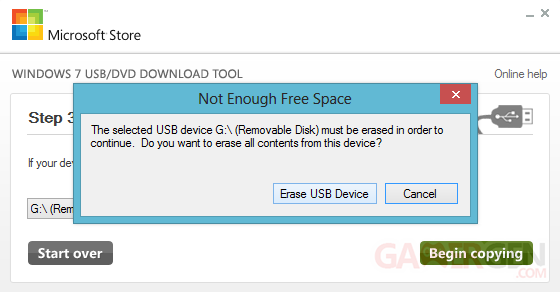
- Une fois l’opération terminée, votre clé est prête ! Vous pouvez fermer l’utilitaire, puis démarrer sur votre clé USB pour commencer l’installation de Windows 8.1.
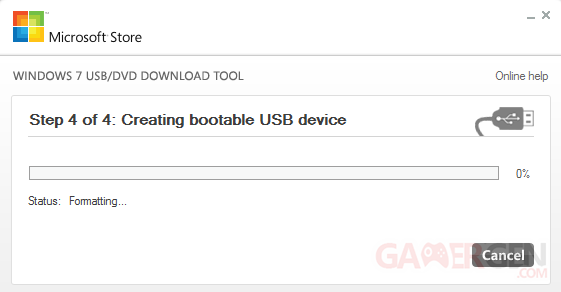
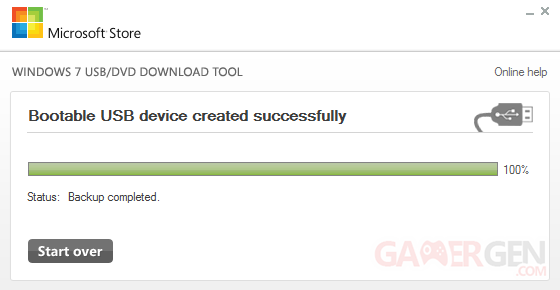
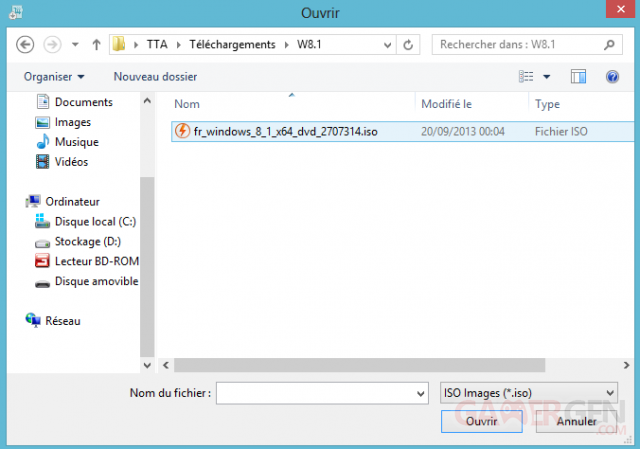
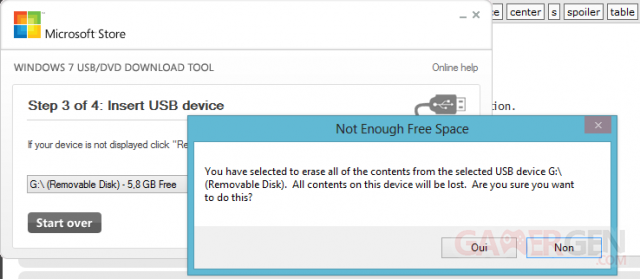
Commenter 5 commentaires
Mais faut bien que ce soit un MSDN original sinon le programme détecte que ce n'est bon.
Au faite il fonctionne aussi avec les ISO d eMicrosoft Office ce programme la
Je l'utilise de temps en temps pour des ISO qui proviennent de DreamSpark (ex MSDNAA), mais aussi pour des ISO modifiées, il y a peut-être un petit trick derrière, je ne sais pas.
Quand a Linux autans utiliser UNetbootin qui est totalement complet et qui télécharge les OS linux depuis les sources et qui nous fait une clef USB bootable qui plus est.